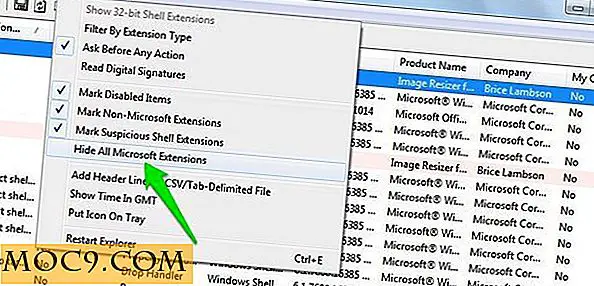So migrieren Sie alle Ihre Daten von Google Chrome nach Firefox
Mozilla Firefox hat einen langen Weg zurück zu einem der beliebtesten und robustesten Browser zur Verfügung. Mit der Unterstützung für Tausende von Erweiterungen, einer sauberen und übersichtlichen Oberfläche und dem schnellen Browsing macht es Sinn, warum man es als primären oder sekundären Browser verwenden möchte.
Wenn Sie gerade zu Firefox gewechselt sind oder ihn als sekundären Browser verwenden möchten, möchten Sie wahrscheinlich Ihre Lesezeichen oder Favoriten aus Ihrem aktuellen Browser importieren. Die Übertragung Ihrer Favoriten von Google Chrome nach Firefox ist einfach und dauert nur ein paar Minuten.
Firefox kann gespeicherte Passwörter, Lesezeichen, Cookies und den Browserverlauf direkt von Chrome importieren. Und nicht nur von Chrome; Firefox kann auch Benutzerdaten aus Internet Explorer oder Microsoft Edge importieren. Dieses Tutorial führt Sie durch den Import von Benutzerdaten von Chrome nach Firefox.
Importieren Sie Lesezeichen, Cookies und Browserverlauf in Firefox
Wenn Sie Firefox zum ersten Mal installieren, werden Sie aufgefordert, Lesezeichen zu importieren. Wenn Firefox jedoch zuvor installiert wurde oder Sie diesen Schritt absichtlich übersprungen haben, können Sie den Vorgang dennoch manuell durchführen. Um Lesezeichen, Cookies, den Browserverlauf und gespeicherte Passwörter zu importieren, befolgen Sie einfach die folgenden Schritte.
1. Schließen Sie Google Chrome, wenn Sie Tabs und Fenster geöffnet haben.
2. Gehen Sie zur Firefox-Menüleiste und suchen Sie nach "Lesezeichen". Navigieren Sie dann zu "Alle Lesezeichen anzeigen". Dadurch wird das Bibliotheksfenster geöffnet.

3. Klicken Sie in der Symbolleiste auf den Link "Importieren und sichern" und wählen Sie dann "Daten von einem anderen Browser importieren". Dadurch wird der Importassistent gestartet.

4. Wählen Sie den Quellbrowser, in diesem Fall Google Chrome, und klicken Sie auf "Weiter". Wenn Sie mehrere Google Chrome-Profile haben, werden Sie vom System aufgefordert, das Profil auszuwählen, von dem Sie Daten importieren möchten.

4. Klicken Sie auf, um die Elemente zu überprüfen, die Sie aus Chrome migrieren möchten (Lesezeichen, Verlauf, Cookies), und klicken Sie dann auf die Schaltfläche "Weiter". Beachten Sie, dass Sie alle gleichzeitig importieren können.

5. Eine Meldung wird angezeigt, um Sie darüber zu informieren, dass der Vorgang abgeschlossen ist. Klicken Sie auf die Schaltfläche Fertig stellen und deaktivieren Sie das Bibliotheksfenster.

Die Lesezeichen und andere Daten Ihres Chrome sollten nun in den "From Chrome" Ordnern in der Symbolleiste oder im Lesezeichenmenü angezeigt werden. Sie sollten auch in der Firefox-Menüleiste den Verlauf Ihres Chrome sehen können.
Was ist mit Ihren Add-ons?
Leider importiert Firefox nicht alle Add-Ons, die Sie in Chrome installiert haben. Es gibt jedoch eine große Auswahl an Add-Ons in der Firefox-Add-Ons-Galerie, und Sie werden wahrscheinlich eine finden, die Ihrer Suche entspricht.
Wenn Sie beispielsweise beliebte Add-Ons von einigen der namhaften Unternehmen verwenden, ist es sehr wahrscheinlich, dass auch eine Firefox-Version verfügbar ist. Wenn Sie jedoch die weniger bekannten Add-Ons verwenden, finden Sie möglicherweise keine exakte Übereinstimmung für Firefox, aber Sie werden wahrscheinlich eine engere Übereinstimmung finden.
Zusammenfassen
Der Firefox-Importassistent migriert die meisten Ihrer Internet-Favoriten aus Chrome, Internet Explorer, Opera Mini und anderen Browsern, so dass Sie beim Wechsel zu Firefox keine Schwierigkeiten haben werden. Damit der Prozess jedoch reibungslos funktioniert, müssen Sie Firefox 11 oder höher installiert haben. Vielleicht möchten Sie auch unseren Artikel über 10 einfache Möglichkeiten, Firefox in weniger als 10 Minuten zu beschleunigen.
Sollten Sie Probleme haben, können Sie uns gerne im Kommentarbereich darüber informieren.

![AppArmor in Ubuntu verstehen [Linux]](http://moc9.com/img/apparmor-status.png)
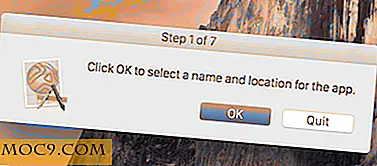


![Antivirus für mobile Geräte: Ist es wirklich notwendig? [Umfrage]](http://moc9.com/img/loading.jpg)